怎樣用Google搜尋
「Google 搜尋(Google Search)」是什麼意思?
互聯網就像是座圖書館──它有著巨大的資訊網絡。為了在互聯網找到需要的資訊,我們需要圖書管理員的幫助,而Google搜尋引擎就扮演著圖書管理員的角色。Google一類的搜尋工具可以幫助我們在互聯網上進行搜尋,因此被叫做搜尋引擎
怎樣在電腦上使用Google搜尋?
要使用Google搜尋,您必須先開啟網頁瀏覽器。網頁瀏覽器是一項我們用來上網的應用程序──可以把它想成進入圖書館的大門。
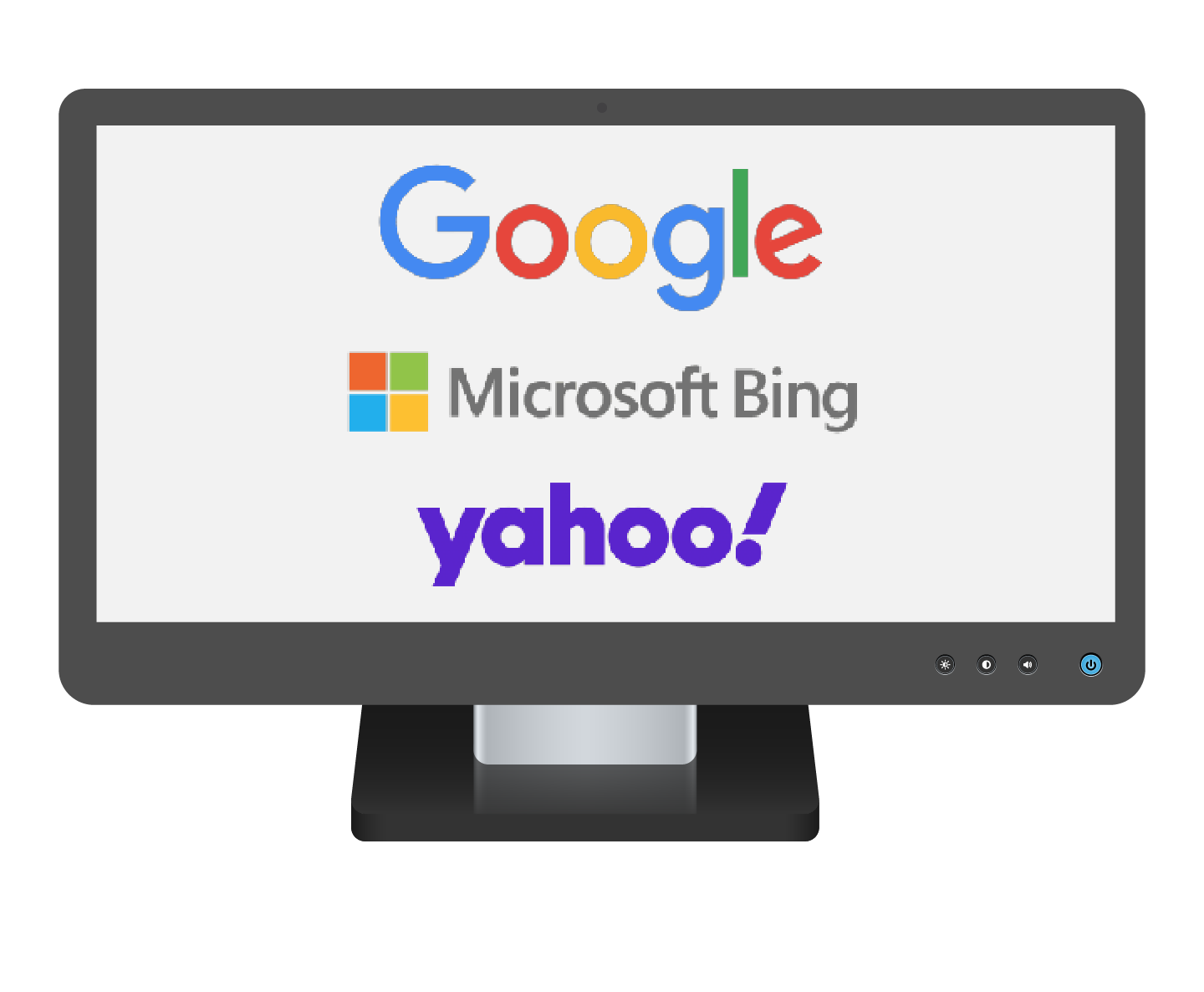
常用網頁瀏覽器
Google有一個叫做Chrome的網頁瀏覽器,以及我們今天要用的搜尋引擎。
除了Chrome以外,還有幾個廣受歡迎的網頁瀏覽器,包括Microsoft Edge、Apple的Safari,以及Firefox。您的電腦已經內建有其中一個網頁瀏覽器──找找代表瀏覽器的圖標或圖像即可找到它。
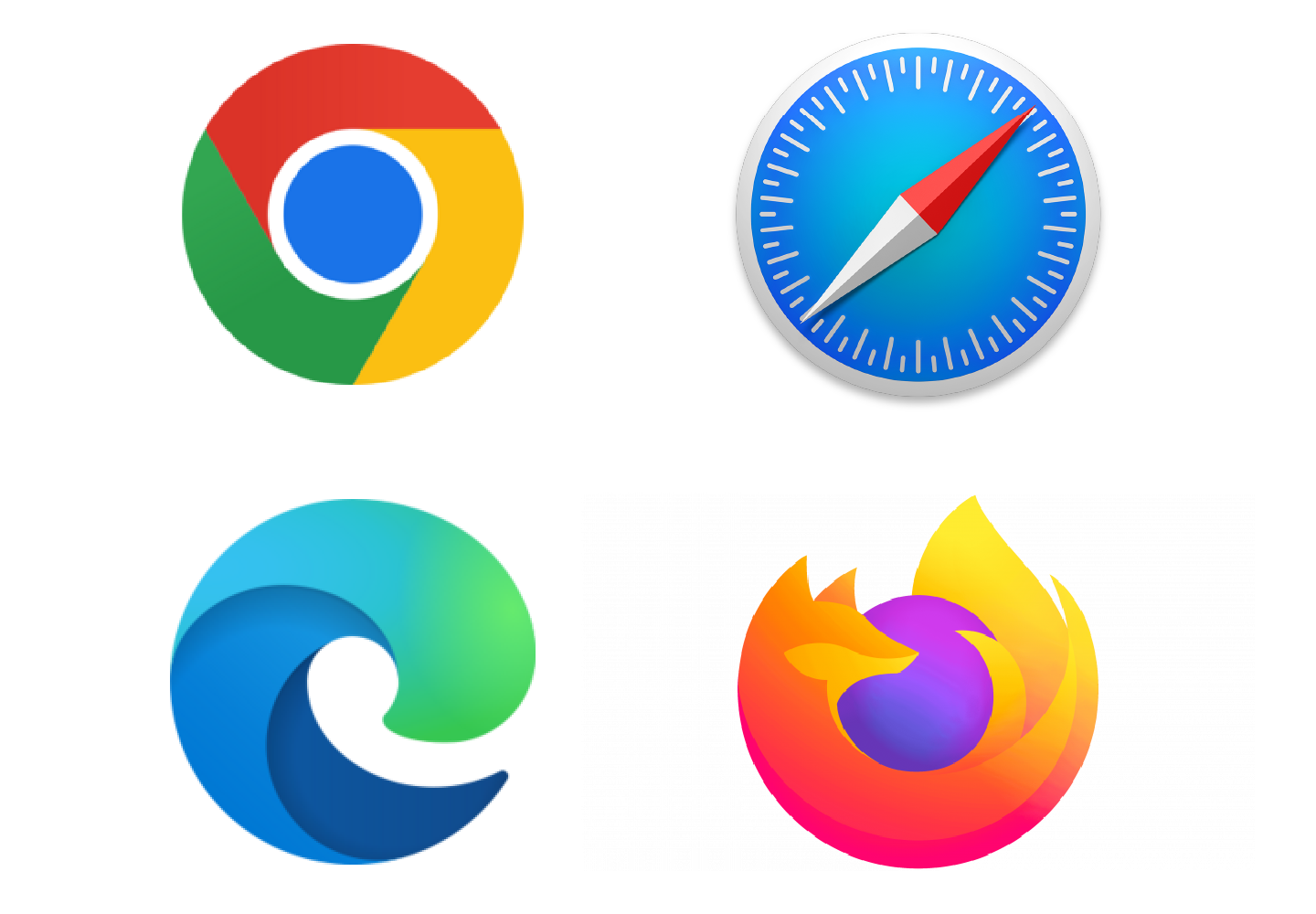
在哪裡找網頁瀏覽器的圖標
首先,您需要在智能裝置上找到網頁瀏覽器,接著點擊圖標開啟它。網頁瀏覽器圖標通常在以下這兩個位置的其中之一:
- 在螢幕的主要區域,叫做桌面(desktop),或
- 在螢幕底部叫做工具列(taskbar)或dock的位置。
在桌面上
右圖的範例顯示網頁瀏覽器圖標位在螢幕的主要區域上,我們把這個區域叫做桌面。我們圈出了代表Google Chrome網頁瀏覽器的圖標。
要開啟桌面上的Google Chrome,請用鼠標的左鍵雙擊圖標。
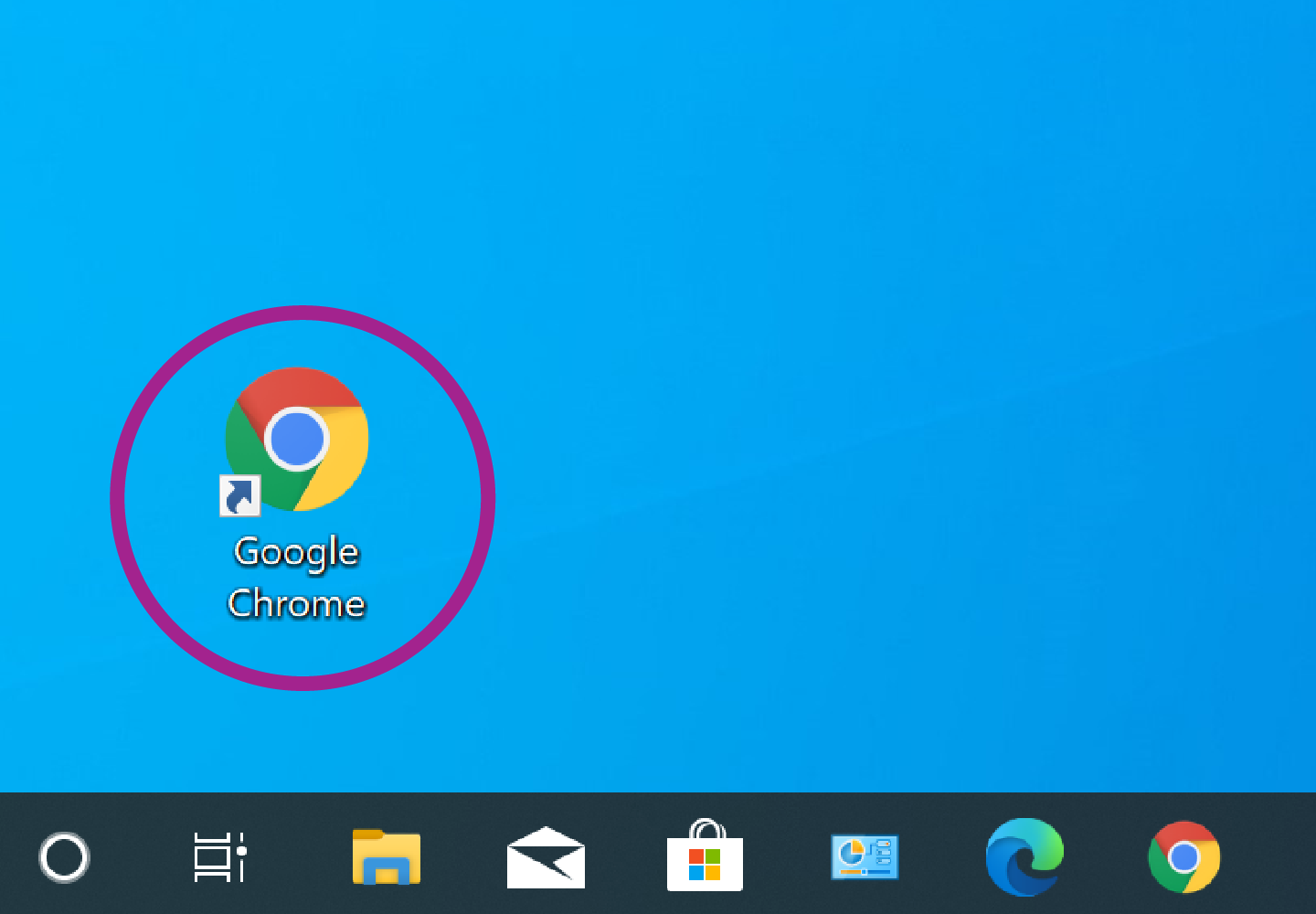
在工具列或dock中
這是您螢幕的底部區域,根據電腦品牌不同,這個區域叫做工具列或dock。
您可以在右圖範例中看到Edge網頁瀏覽器和Chrome網頁瀏覽器的圖標。選哪一個來用都可以,因為它們具有相同的功能。
要開啟工具列中的Edge或Chrome,請用鼠標的左鍵單擊圖標。
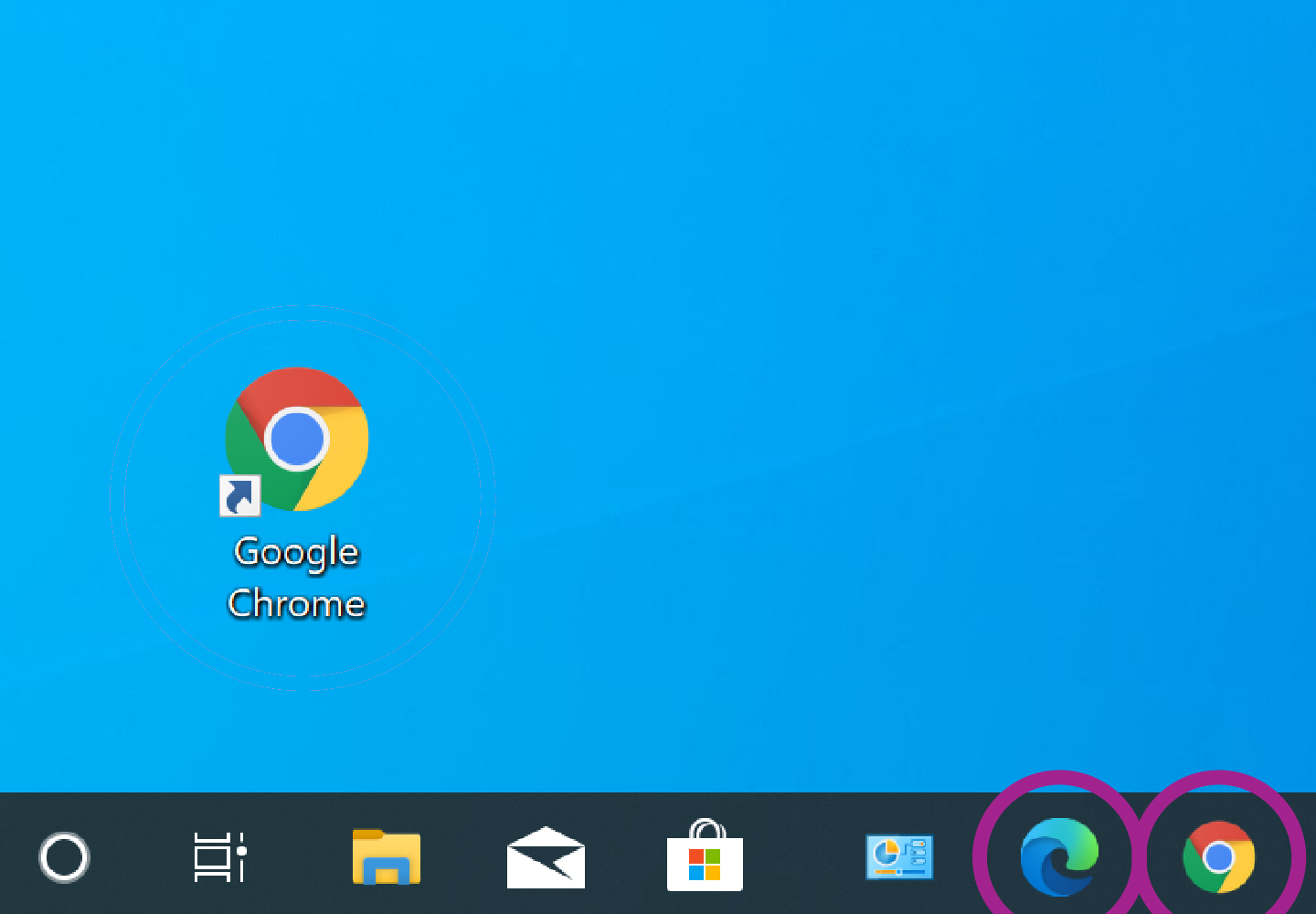
內容回顧……
如果互聯網是一個滿載資訊的圖書館,網頁瀏覽器就是進入圖書館的大門,而搜索引擎就是幫助我們找到所需資訊的圖書管理員。
最多人用的搜尋引擎
還有其他搜尋引擎可供您使用,其中最受人歡迎的包括Google、Microsoft Bing和yahoo!。
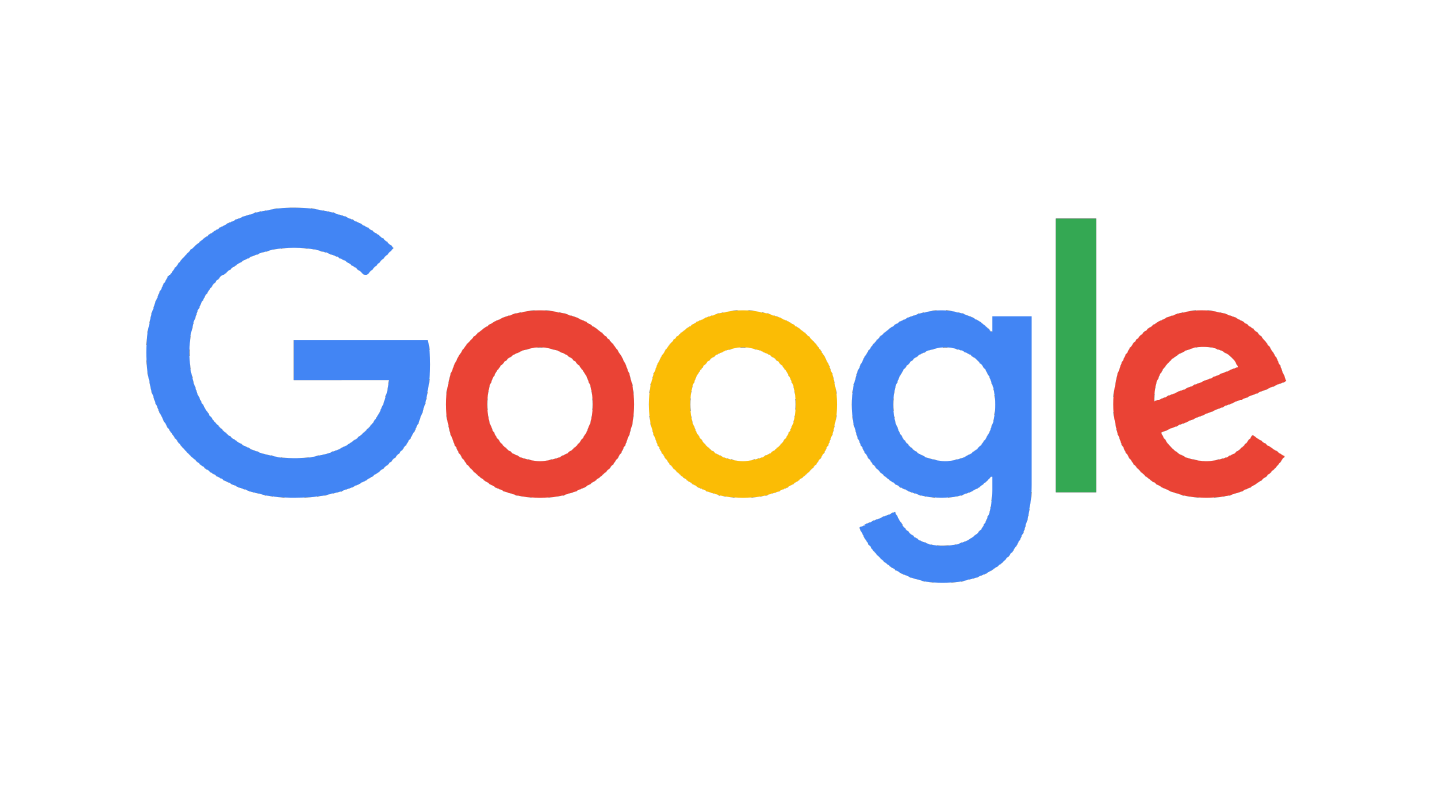
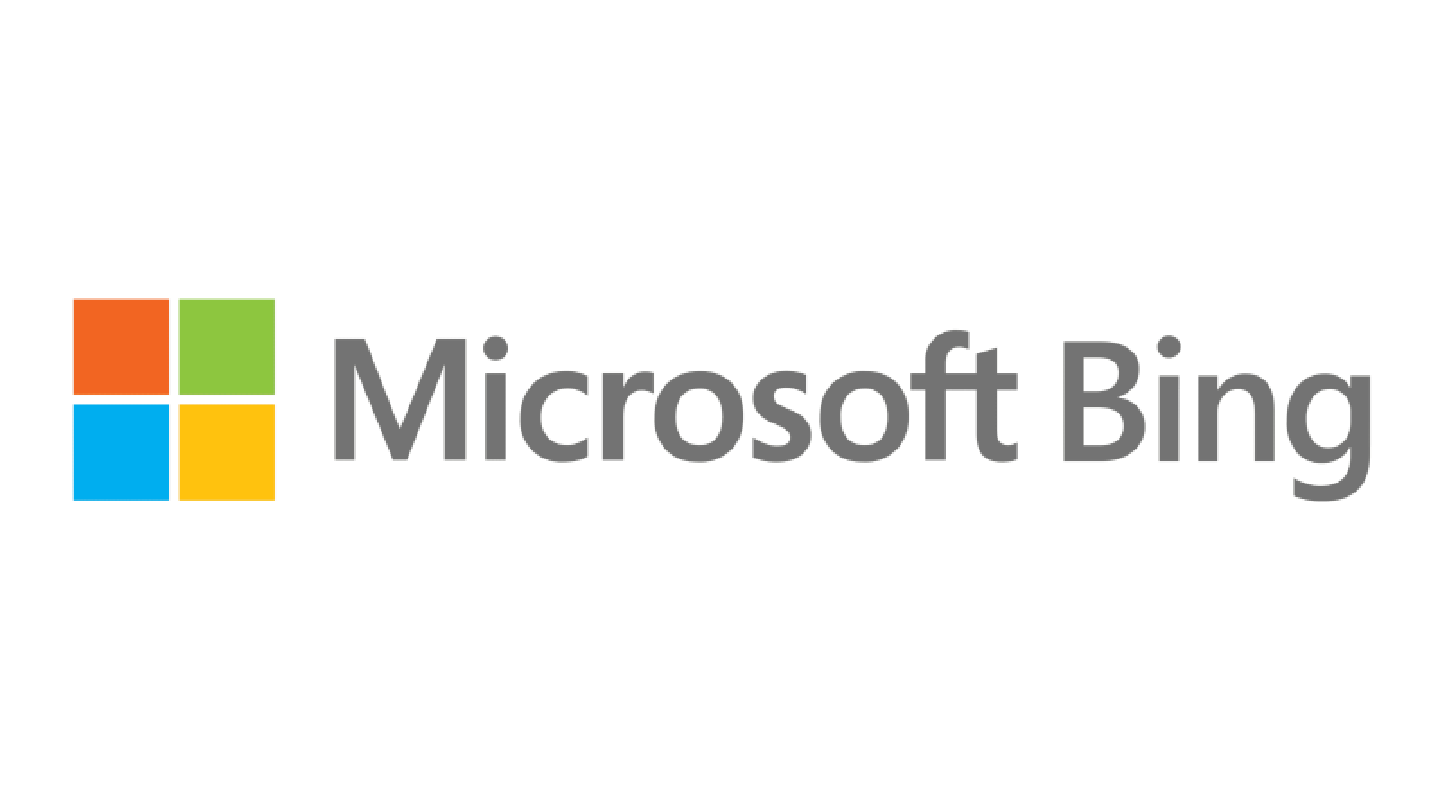
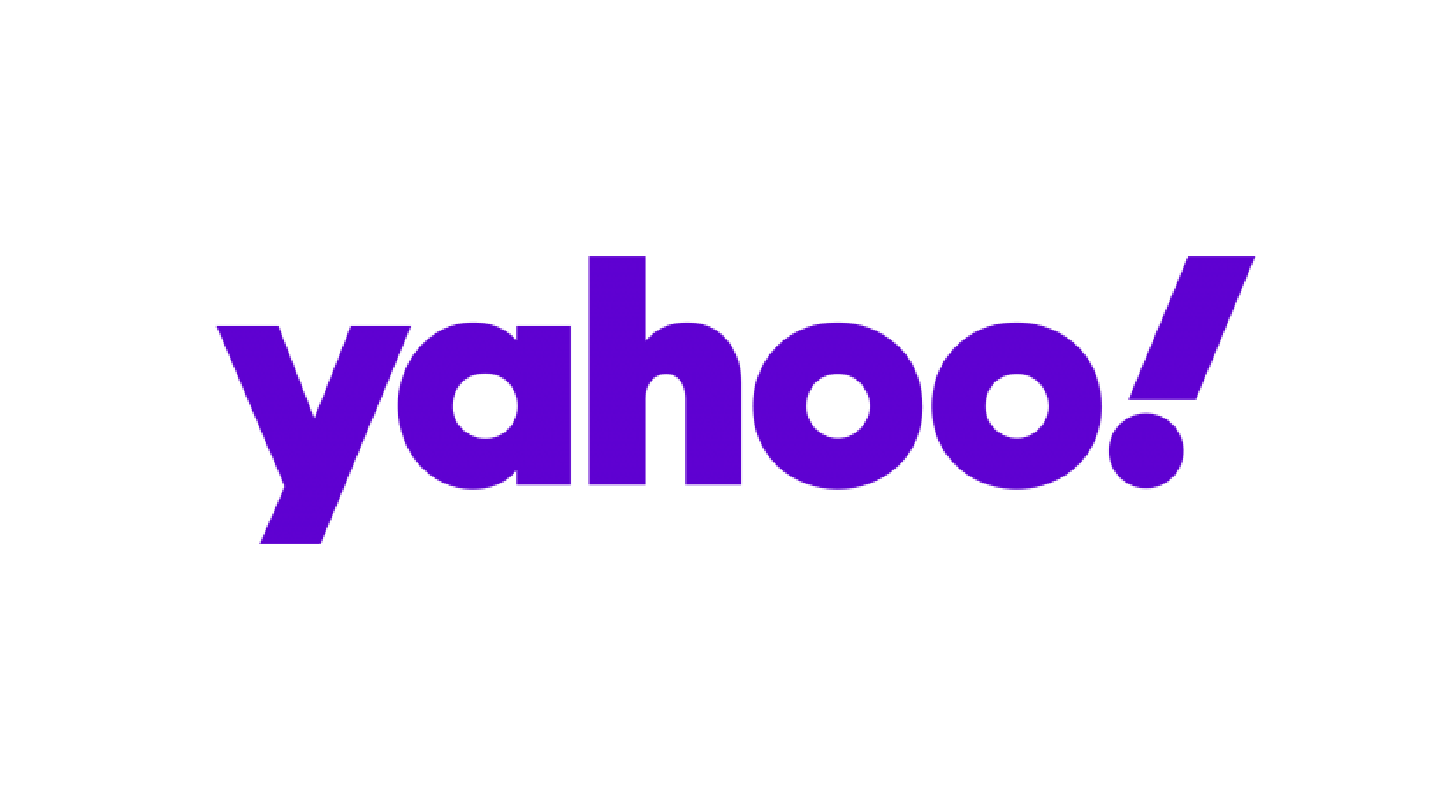
我們用Google來做示範,因為它是澳洲最多人用的搜尋引擎。Google是一家同時擁有網頁瀏覽器(稱為Google Chrome)和搜索引擎(我們就叫它Google)的公司。
怎麼使用Google搜尋引擎?
請先開啟您偏好的網頁瀏覽器。我們用Chrome來做示範,但是您要用哪一個瀏覽器都沒關係。瀏覽器打開時,找找靠近頁面最上方的長條文字欄。這個欄位叫做地址欄(address bar)。點擊這個欄位內部一次,然後找到一條閃爍的垂直線。這代表您可以開始打字。
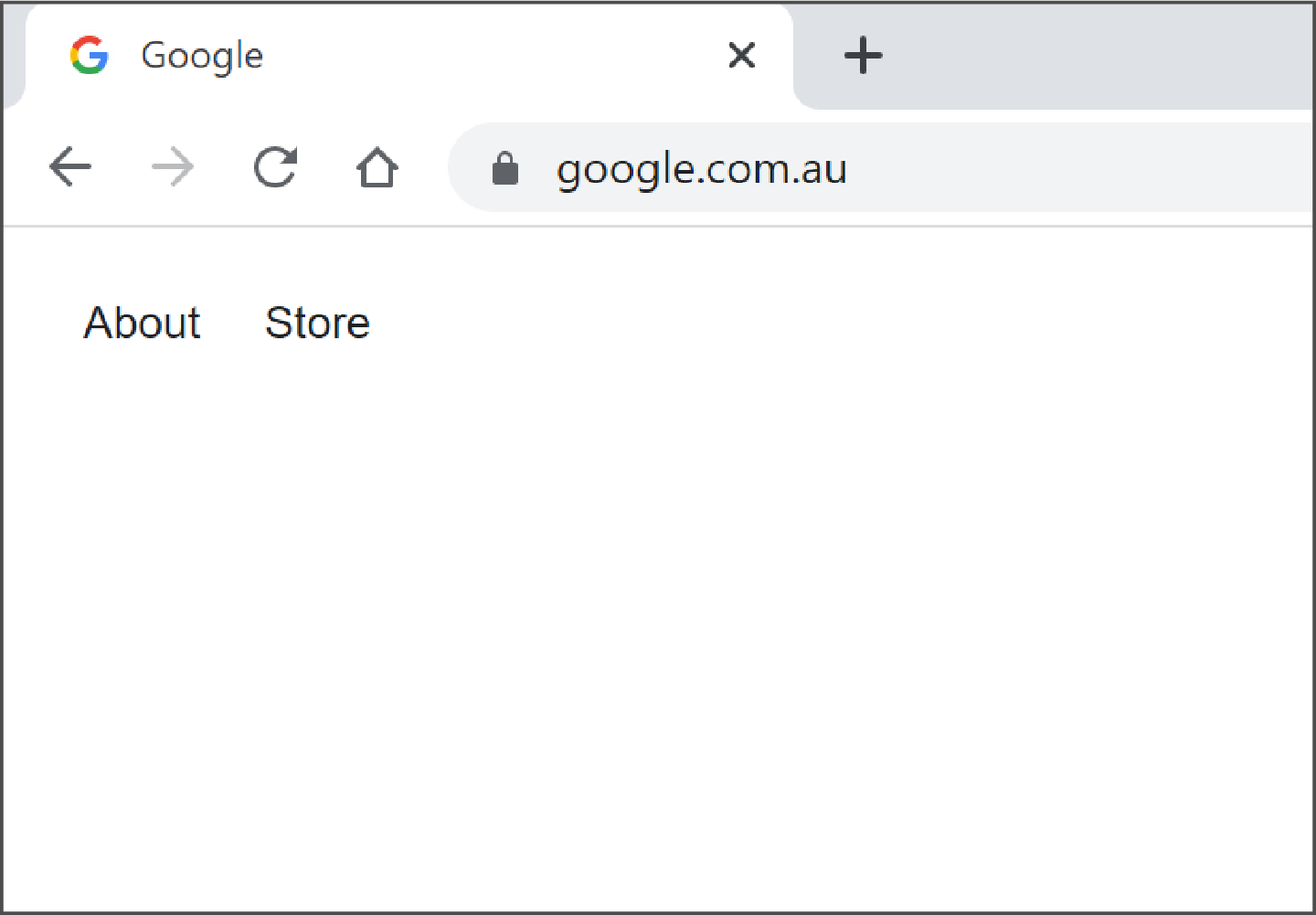
第1步:在地址欄中輸入google.com.au,然後按下鍵盤上的輸入(Enter)鍵。Google搜尋頁面就會開啟,您可以用它在互聯網上搜尋任何您喜歡的內容!接下來開始搜尋。
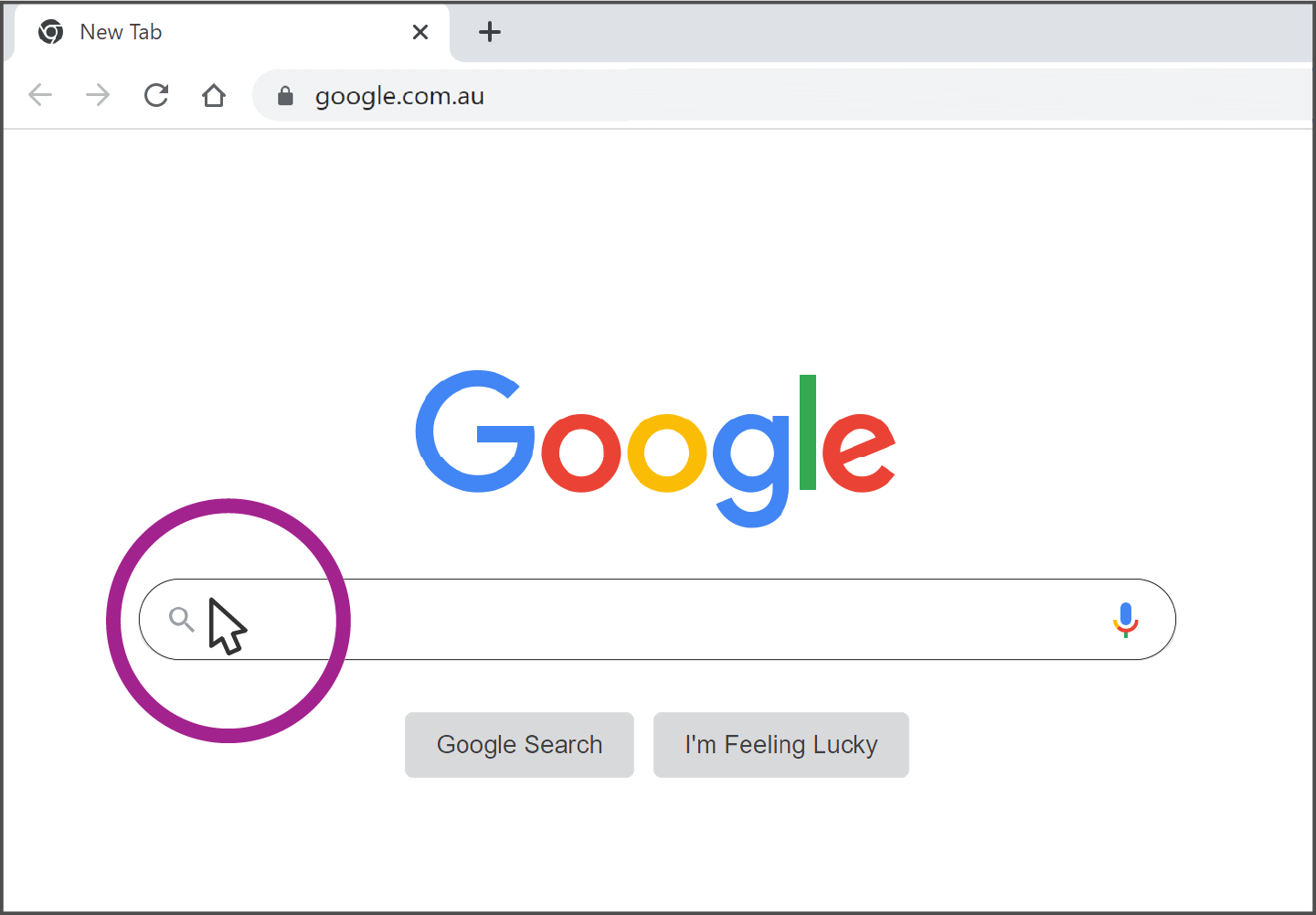
第2步:移動鼠標,把游標移向Google搜尋頁面中心的搜尋欄,這時候的游標是尖端帶有箭頭的形狀。當您的箭頭游標移入搜尋欄內時,它會變成一條垂直線。
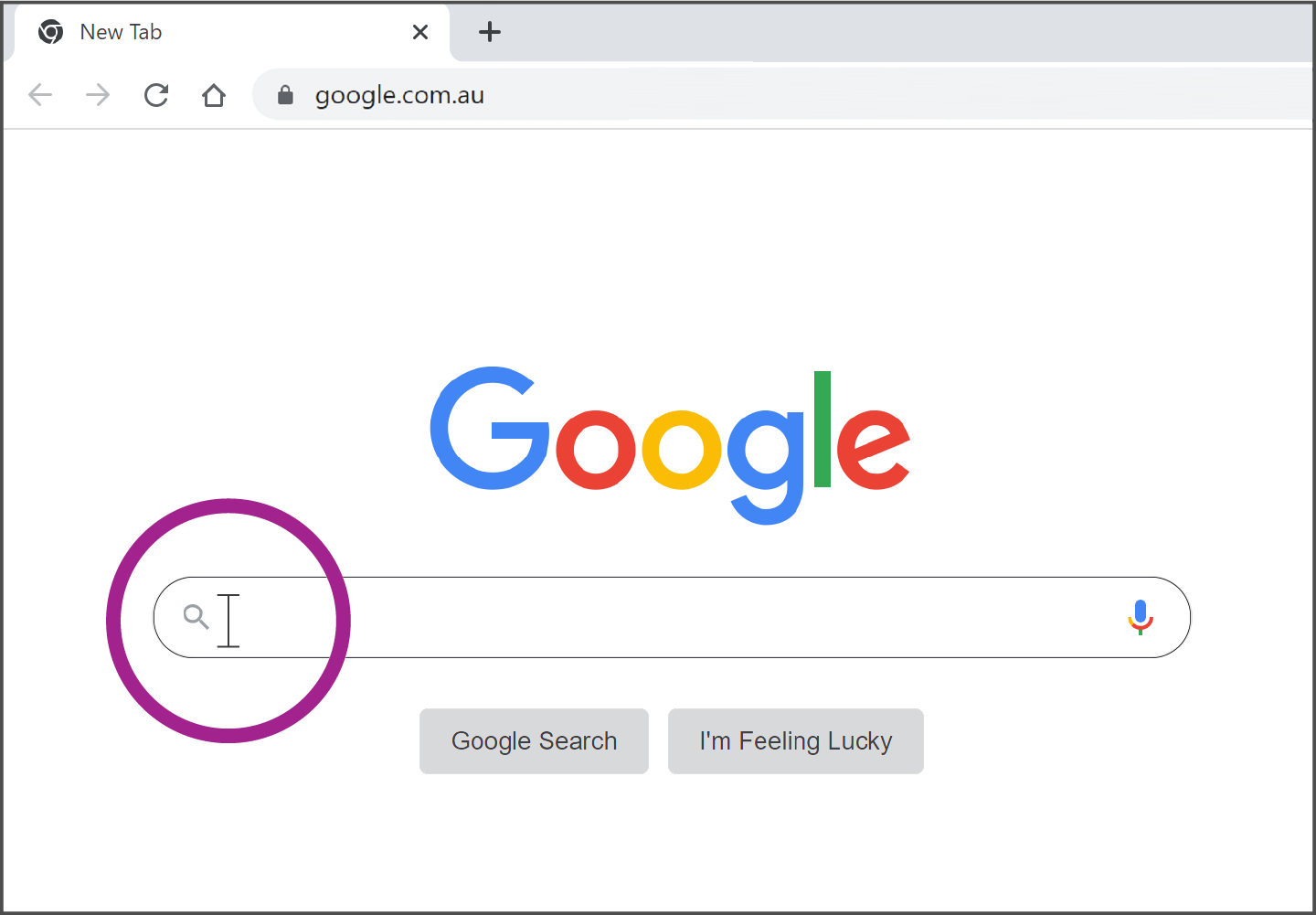
第3步:用鼠標左鍵點擊一次搜尋欄中。做完這一步後,您會看到一條閃爍的垂直線。這代表您可以開始打字。
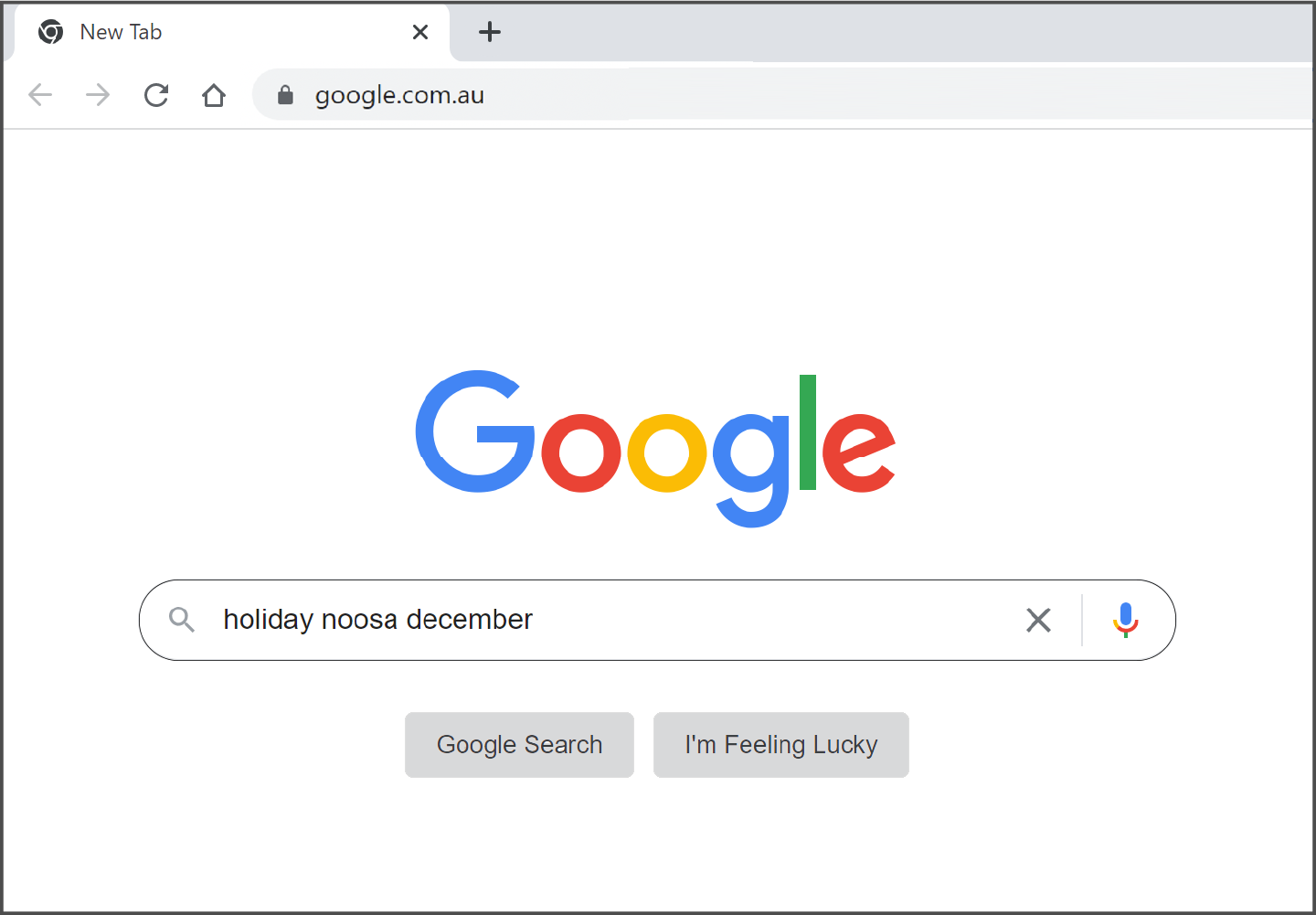
第4步:輸入您要搜尋內容的相關詞語或問題──不用擔心大小寫。
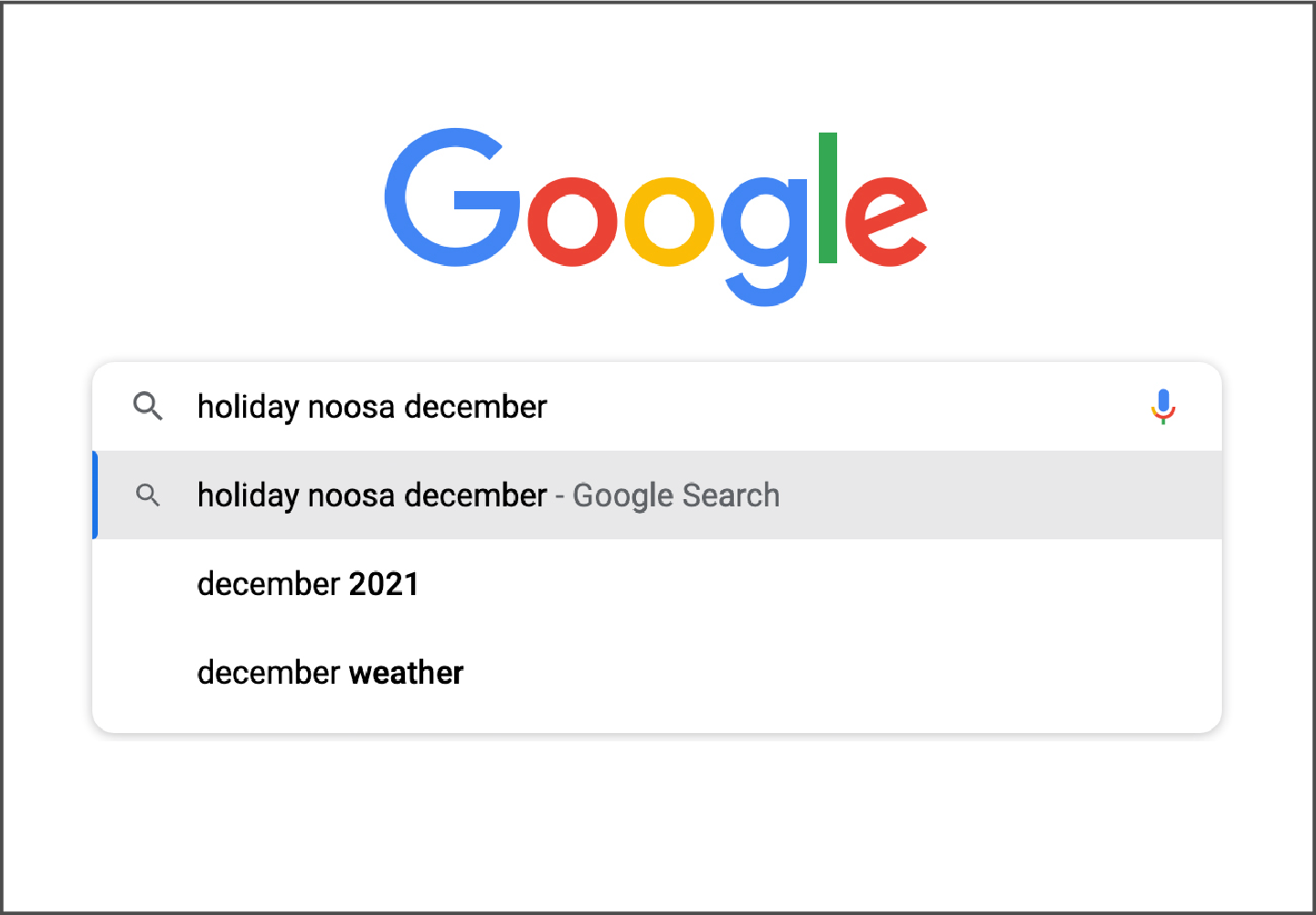
第5步:當您在搜尋欄中輸入字詞時,Google會為您建議參考選項。您可以用鼠標左鍵點擊一次您感興趣的建議,或者忽略建議並繼續輸入。
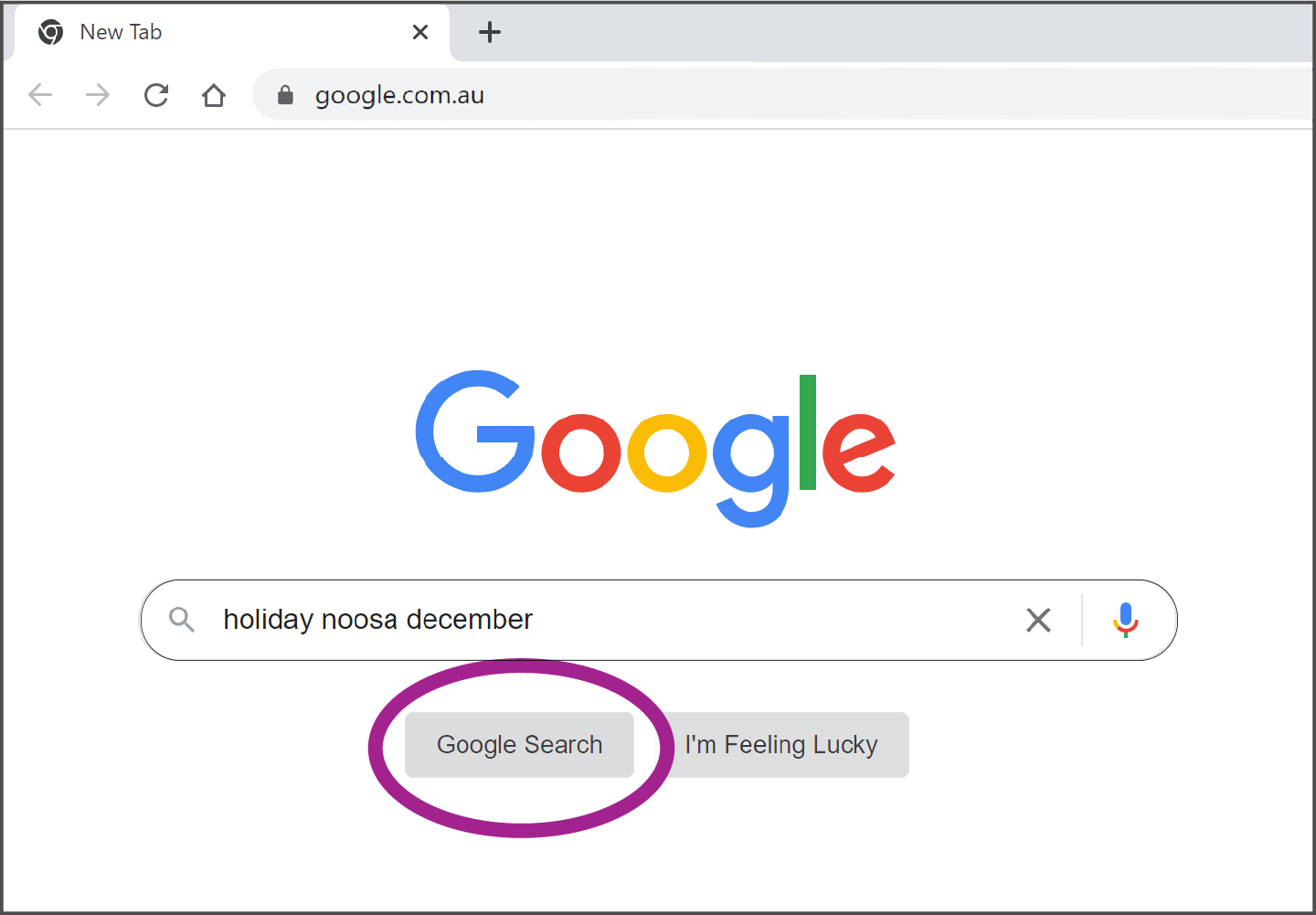
第6步:完成輸入後,按下鍵盤上的輸入(Enter)鍵,或用鼠標左鍵點擊「Google搜尋(Google Search)」按鈕。
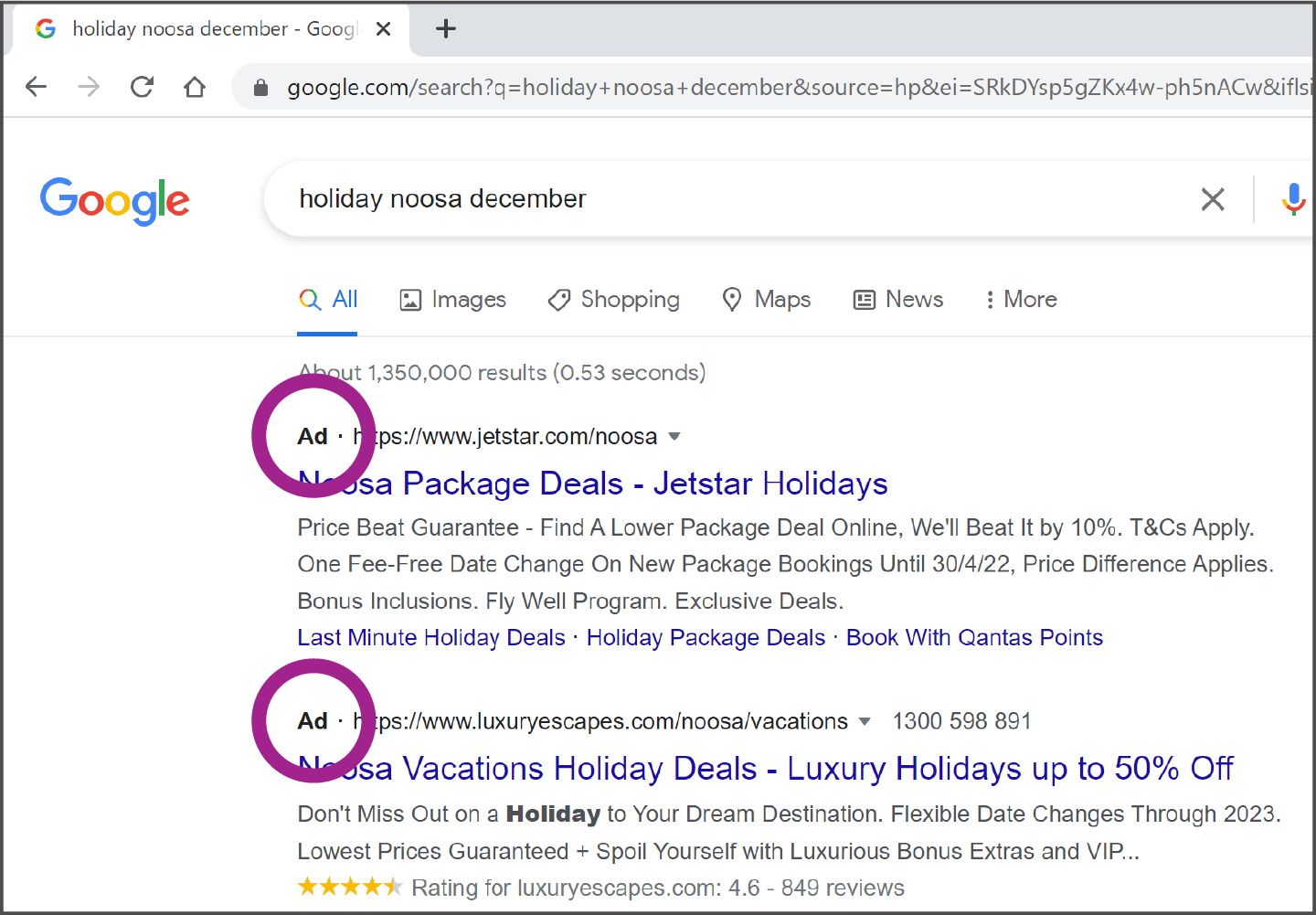
第7步:您會看到一頁搜尋結果。最上面的幾個結果是廣告,並且有標註廣告(Ad)字樣。要查看廣告以外的搜尋結果,請用鼠標向下滾動或移動頁面。
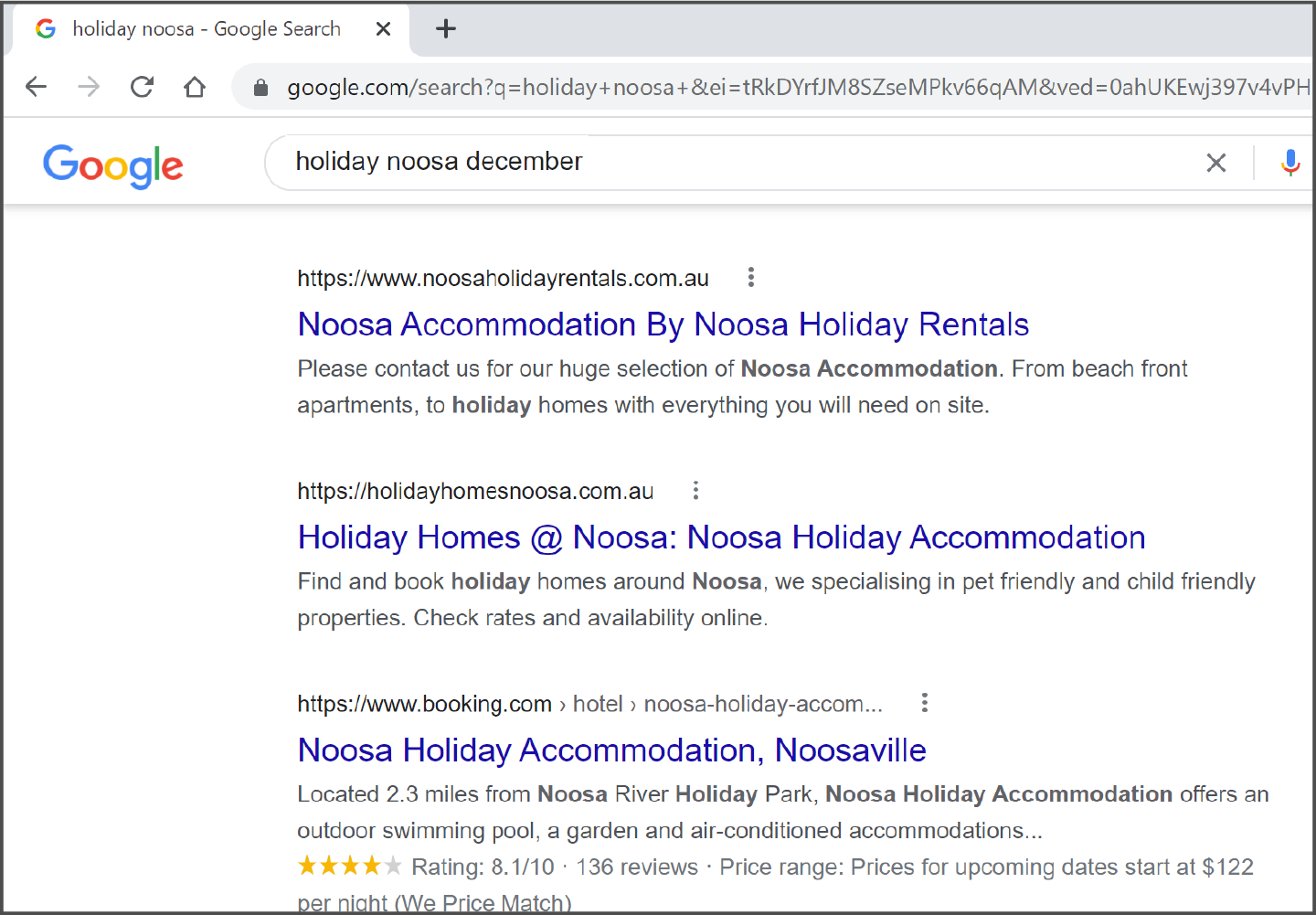
第8步:當廣告字樣不再出現,就代表您看到的是實際搜尋結果,而不是廣告贊助的結果。現在,您可以用鼠標左鍵單擊任何您感興趣的搜尋結果。